Chromeで保存されたパスワードを表示する方法
Chromeブラウザを使用すると、ユーザーは内蔵設定を介して保存されたパスワードを表示できます。特定の手順は次のとおりです。1。アドレスバーにchrome:// settings/passwordを入力して、パスワード管理ページを入力します。 2。対応するエントリの右側にある「目」アイコンをクリックすると、IDの確認を渡した後、プレーンテキストパスワードを表示できます。 3。パスワードを表示するには、管理者の許可、デバイスログインステータス、ブラウザー同期ステータスなどの条件を満たす必要があります。 4.右上隅の3つのポイントをクリックして「パスワードをエクスポート」を選択して、バックアップ用のCSVファイルとしてパスワードをエクスポートできます。 5。メモが含まれます:低バージョンブラウザは「目」アイコンを表示できない場合があり、パスワードはiOSで表示できません。システムのパスワードを忘れた場合、確認を完了できません。

Chrome自体は、保存されたパスワードを直接表示する機能を提供しませんが、表示、エクスポート、削除など、組み込みの設定を介してこれらのパスワードを管理できます。以前にChromeで保存したパスワードを表示する手順を次に示します。

Chromeで保存されたパスワードを表示する方法
Chromeブラウザを開いてEnter:
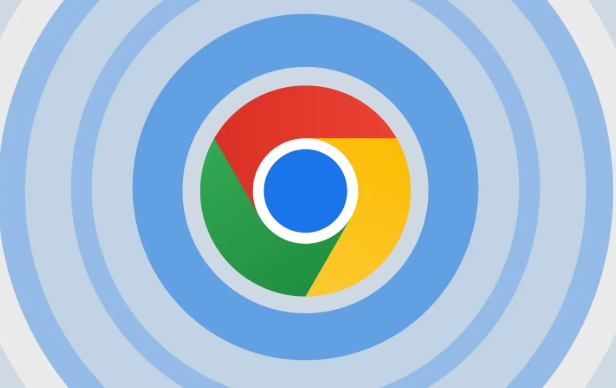
Chrome://設定/パスワード
Enterを押した後、「パスワード」設定ページにジャンプします。このページでは、保存されているすべてのWebサイトのユーザー名とパスワードのリストを見ることができます。
特定のパスワードを表示するには、対応するエントリの右側にある「目」アイコン(パスワードボタンを表示)をクリックします。システムは、認証を要求する場合があります(Windowsログインパスワード、Macユーザーパスワード、PINなど)。確認を渡した後、プレーンテキストのパスワードを見ることができます。
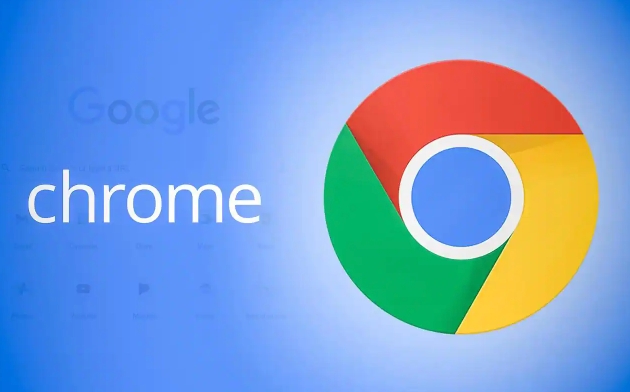
パスワードを表示する前に満たされる条件
- オペレーティングシステムの許可:現在のコンピューターアカウントの管理者権限が必要です。
- デバイスログインステータス:ログインしてロック解除されたデバイスで動作する必要があります。
- ブラウザの同期ステータス:Googleアカウントを介してパスワードを同期する場合は、現在使用しているクロムがアカウントにログインしていることを確認してください。
会社や学校の制御されたデバイスでChromeを使用している場合、ポリシーの制限により、パスワードを表示またはエクスポートできない場合があります。
保存されたパスワードをエクスポートする方法(バックアップ用)
保存したパスワードをCSVファイルとしてエクスポートする場合は、これを行うことができます。
- パスワード管理ページを開きます:
chrome://settings/passwords - 右上隅の3つのドットをクリックします(その他のオプション)。
- パスワードのエクスポートを選択します。
- すべてのユーザー名とパスワードを使用してCSVファイルを保存するように求められます。
⚠️注:エクスポートされたファイルは暗号化されていません。漏れを避けるために、必ず適切に保持してください。
よくある質問と予防策
なぜ「目」のアイコンを見ることができないのですか?
ブラウザバージョンが低いか、システムが関連する機能を有効にしないためかもしれません。 Chromeを最新バージョンに更新することをお勧めします。携帯電話でパスワードを表示できますか?
AndroidのChromeは、保存されたパスワードの表示をサポートしていますが、現在はiOSでの直接視聴またはエクスポートをサポートしていません。システムパスワードを忘れた場合はどうすればよいですか?
認証できない場合は、パスワードを表示できません。これは実際には安全上の理由で設計です。
基本的にこれらは操作です。このプロセスは複雑ではありませんが、システムの検証を簡単にバイパスしようとしないでください。違法であるだけでなく、リスクもあるからです。
以上がChromeで保存されたパスワードを表示する方法の詳細内容です。詳細については、PHP 中国語 Web サイトの他の関連記事を参照してください。

ホットAIツール

Undress AI Tool
脱衣画像を無料で

Undresser.AI Undress
リアルなヌード写真を作成する AI 搭載アプリ

AI Clothes Remover
写真から衣服を削除するオンライン AI ツール。

Clothoff.io
AI衣類リムーバー

Video Face Swap
完全無料の AI 顔交換ツールを使用して、あらゆるビデオの顔を簡単に交換できます。

人気の記事

ホットツール

メモ帳++7.3.1
使いやすく無料のコードエディター

SublimeText3 中国語版
中国語版、とても使いやすい

ゼンドスタジオ 13.0.1
強力な PHP 統合開発環境

ドリームウィーバー CS6
ビジュアル Web 開発ツール

SublimeText3 Mac版
神レベルのコード編集ソフト(SublimeText3)
 Microsoft Edgeで通知を管理する方法
Aug 06, 2025 am 03:38 AM
Microsoft Edgeで通知を管理する方法
Aug 06, 2025 am 03:38 AM
Microsoft Edgeブラウザから通知をオフにするには、グローバルに閉じること、オープンエッジ→[メニュー]ボタンをクリックします→[設定]→[[検索]]→[[許可]→[許可]→[通知]→トップスイッチの電源を切る3つの方法があります。 2つ目は、Webサイトの許可を1つずつ管理することです。「通知」ページにある特定のWebサイトの右側にある「3つのドット」をクリックして、「許可」または「ブロック」を選択します。リストにないWebサイトは手動で追加できます。 3番目は、頻繁にポップアップの問題に対処することです。これは、通知記録をクリアする「フォーカスモード」ブロッキング、広告ブロッキングプラグインのインストールなどで軽減できます。これらの方法は、干渉を効果的に減らし、閲覧体験を改善することができます。
 クロムでスクロールが滑らかではないのはなぜですか
Aug 08, 2025 am 03:58 AM
クロムでスクロールが滑らかではないのはなぜですか
Aug 08, 2025 am 03:58 AM
Chromeスクロールがスムーズでない場合は、次の方法を試して解決することができます。1。ハードウェアの加速がオンまたは競合するかどうかを確認し、安定性を改善するためにオフにしてみてください。 2.リソースを占有する拡張プラグイン、特に広告ブロックプラグインを無効にします。 3.複雑なWebページのコンテンツは、スクロールラグを引き起こす可能性があり、ブラウザまたはネットワーク環境テストを変更できます。 4.パフォーマンスを最適化するために、クロムとシステムのバージョンとクリーンキャッシュを更新します。
 ChromeのダウンロードUI(バブル)を修正する方法は表示されません
Aug 02, 2025 am 12:08 AM
ChromeのダウンロードUI(バブル)を修正する方法は表示されません
Aug 02, 2025 am 12:08 AM
Chromeのダウンロードプロンプトボックスがポップアップしない場合は、無効化された通知アクセス許可、異常なブラウザー設定、制限されたバックグラウンド動作、または破損したプログラムが原因である可能性があります。 1. Chromeとシステムの「通知」権限を確認して、ブロックされていないことを確認します。 2.デフォルトの状態にクロム設定をリセットしてみてください。 3.シークレットモードで正常であるかどうかをテストし、拡張プラグインの干渉をトラブルシューティングします。 4.潜在的なプログラムの問題を修正するために、Chromeを更新または再インストールします。
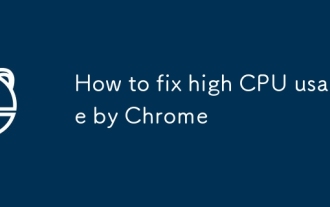 Chromeによる高いCPU使用量を修正する方法
Aug 07, 2025 am 08:38 AM
Chromeによる高いCPU使用量を修正する方法
Aug 07, 2025 am 08:38 AM
CHROMEの問題は、高いCPUを占めることができます。次の方法で解決できます。1。タスクマネージャー(Shift ESC)を使用して、高リソースを消費するタブまたは拡張機能を見つけて閉じます。 2.不要な拡張機能を無効またはアンインストールし、軽量の選択肢を選択します。 3. Chromeのハードウェアアクセラレーション機能をオフにし、ブラウザを更新し続けます。 4.運用効率を改善するために、キャッシュとクッキーをきれいにします。 5。タブの数を制御し、プラグインを使用して、珍しいページを冬眠します。上記の手順は、CPUの使用量を効果的に削減できます。
 Chromeのタスクマネージャーの「ユーティリティプロセス」とは何ですか
Aug 05, 2025 am 07:43 AM
Chromeのタスクマネージャーの「ユーティリティプロセス」とは何ですか
Aug 05, 2025 am 07:43 AM
Chromeのユーティリティプロセスは、ダウンロードの管理、クリップボードアクセス、ネットワークスタックの実行など、Webページや拡張機能に関連しないシステムレベルのタスクを処理する責任があります。 2。複数のユーティリティプロセスが同時に実行されるのは正常です。各プロセスは、1つの問題が全体的なクラッシュを引き起こすのを防ぐために独立して機能します。 3.ユーティリティプロセスがリソースが多すぎる場合、大きなファイルのダウンロードなど、一時的な操作が原因である可能性があります。引き続き高くなっている場合は、ブラウザを再起動したり、拡張機能をチェックしたり、Chromeの更新を試みたりできます。
 「ああ、スナップ!」 Chromeのエラー
Aug 04, 2025 am 01:21 AM
「ああ、スナップ!」 Chromeのエラー
Aug 04, 2025 am 01:21 AM
「ああ、スナップ!」通常、エラーは、Webサイトの問題、ブラウザ拡張干渉、時代遅れのクロムバージョン、またはシステムリソースが不十分であることによって引き起こされます。次の手順で解決できます。1。ウェブサイト自体の問題であるか、ページを更新するか、他のブラウザを使用するか、しばらく待つかを確認します。 2。拡張機能を除外するか、干渉を設定するには、微量モードを使用して、拡張を1つずつテストおよびトラブルシューティングします。 3. Chromeバージョンを更新し、キャッシュされたデータをクリアします。 4.ハードウェアアクセラレーションをオフにし、システムリソースの使用を確認します。通常、1つずつ順番に試すと、問題は解決します。
 ChromeのCanvasフィンガープリントを防ぐ方法
Aug 13, 2025 am 12:30 AM
ChromeのCanvasフィンガープリントを防ぐ方法
Aug 13, 2025 am 12:30 AM
Canvasフィンガープリントの認識を防ぐことは、Canvasblockerなどのプライバシープラグインを使用して、キャンバスデータをブロックまたは偽造することを防ぐことができます。 2. Chromeの実験的なプライバシーサンドボックス機能を有効にします。 3.アンチフィンガープリントモードをサポートするブラウザまたはコマンドラインパラメーターを使用します。 4.ウェブサイトの許可リクエストを監視し、疑わしいスクリプトを確認します。これらの方法の組み合わせは、追跡されるリスクを効果的に減らすことができます。
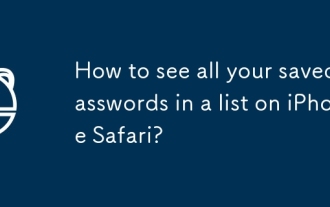 iPhone Safariのリストに保存されたすべてのパスワードをすべて表示するにはどうすればよいですか?
Aug 04, 2025 am 03:29 AM
iPhone Safariのリストに保存されたすべてのパスワードをすべて表示するにはどうすればよいですか?
Aug 04, 2025 am 03:29 AM
はい、iPhoneのSafariで保存されたすべてのパスワードを表示できます。特定の操作は次のとおりです。まず、設定を開き、「パスワード」をクリックし、Face ID、Touch ID、またはパスワードを確認した後、ログイン情報を保存したすべてのWebサイトとアプリケーションを確認できます。エントリをクリックしてもう一度確認して、対応するパスワードを表示します。特定のパスワードを表示するには、パスワードリストのターゲットWebサイトまたはアプリをクリックしてから、パスワードフィールドのアイアイコンをクリックしてパスワードを一時的に表示します。さらに、再度ログインしたときに左をスワイプするか、パスワードを更新することにより、パスワードを削除できます。パスワードを直接エクスポートすることはできないことに注意してください。また、他のデバイスがパスワードを変更して更新を同期した後、強力なパスワードでiPhoneをロックし、再度ログインしてください。







